任务一 制作奖状 教学设计 (1)
文档属性
| 名称 | 任务一 制作奖状 教学设计 (1) |
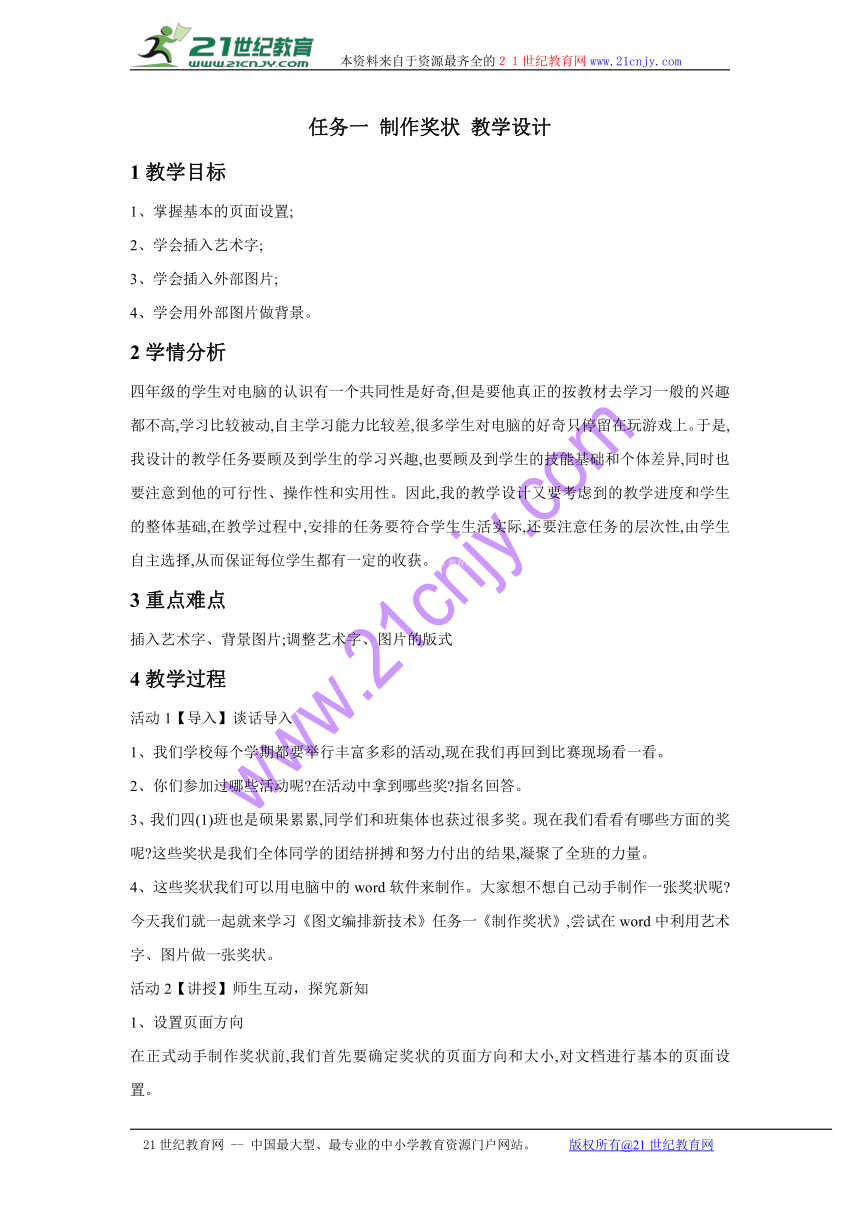
|
|
| 格式 | zip | ||
| 文件大小 | 117.5KB | ||
| 资源类型 | 教案 | ||
| 版本资源 | 桂科版 | ||
| 科目 | 信息技术(信息科技) | ||
| 更新时间 | 2017-01-12 18:53:36 | ||
图片预览
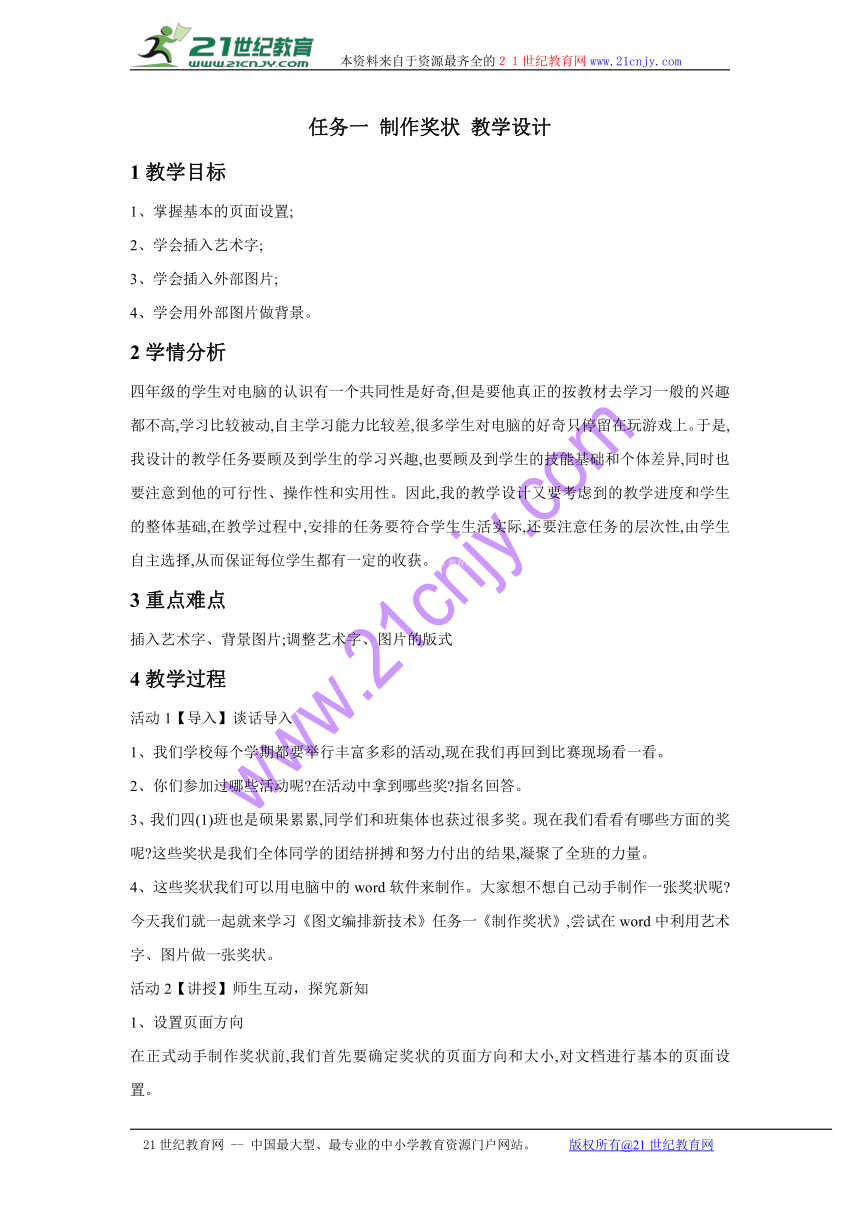
文档简介
本资料来自于资源最齐全的21世纪教育网www.21cnjy.com
任务一 制作奖状 教学设计
1教学目标
1、掌握基本的页面设置;
2、学会插入艺术字;
3、学会插入外部图片;
4、学会用外部图片做背景。
2学情分析
四年级的学生对电脑的认识有一个共同性是好奇,但是要他真正的按教材去学习一般的兴趣都不高,学习比较被动,自主学习能力比较差,很多学生对电脑的好奇只停留在玩游戏上。于是,我设计的教学任务要顾及到学生的学习兴趣,也要顾及到学生的技能基础和个体差异,同时也要注意到他的可行性、操作性和实用性。因此,我的教学设计又要考虑到的教学进度和学生的整体基础,在教学过程中,安排的任务要符合学生生活实际,还要注意任务的层次性,由学生自主选择,从而保证每位学生都有一定的收获。21教育网
3重点难点
插入艺术字、背景图片;调整艺术字、图片的版式
4教学过程
活动1【导入】谈话导入
1、我们学校每个学期都要举行丰富多彩的活动,现在我们再回到比赛现场看一看。
2、你们参加过哪些活动呢 在活动中拿到哪些奖 指名回答。
3、我们四(1)班也是硕果累累,同学们和班集体也获过很多奖。现在我们看看有哪些方面的奖呢 这些奖状是我们全体同学的团结拼搏和努力付出的结果,凝聚了全班的力量。
4、这些奖状我们可以用电脑中的word软件来制作。大家想不想自己动手制作一张奖状呢 今天我们就一起就来学习《图文编排新技术》任务一《制作奖状》,尝试在word中利用艺术字、图片做一张奖状。21·cn·jy·com
活动2【讲授】师生互动,探究新知
1、设置页面方向
在正式动手制作奖状前,我们首先要确定奖状的页面方向和大小,对文档进行基本的页面设置。
“奖状”二字要显得醒目而又富有艺术感,我们可以运用word中的艺术字功能。
2、艺术字体的插入:
(1)标题的制作
师演示插入艺术字的操作过程,让学生观察到艺术字在奖状中的布局,引导学生明白制作奖状过程中的一些基本要求。21世纪教育网版权所有
问:你们会做了吗 哪位聪明的同学掌握了页面设置和插入艺术字体的方法 能上台操作给大家看吗
学生操作完,师生评价。
(2)获奖人、表扬语与署名等的制作
教师在屏幕上演示输入奖状中其他文字,讲解文字大小的调整,字体的选择,学生不做实际操作了,以便提高学习效率。21cnjy.com
小结:如果把刚制作出来的艺术字标题和正文凑到一起,稍微调整一下位置和布局,那么我们就能发现一张简单的奖状就能呈现在我们面前了。【来源:21·世纪·教育·网】
设计意图:通过边看老师制作、边观察,锻炼发散性思维的能力。
3、插入图片作为奖状的背景
出示两张分别插入艺术字和插入图片的奖状,让学生分析它们有什么不同 我们怎样将插入的图片置于文字的下方,作为奖状的背景图案呢 www.21-cn-jy.com
模板图片的插入:
师:演示插入图片的操作过程:
(1)依次单击菜单“插入→图片→来自文件”,弹出“插入图片”对话框;
(2)在“插入图片”对话框中选择图片,单击“确定”按钮;演示插入图片后没有设置板式时,拖动图片,文字位置也随之改变。21·世纪*教育网
(3)在图片上双击鼠标,弹出“设置图片格式”对话框;
(4)单击“设置图片格式”对话框中的“板式”选项卡,在“环绕方式”栏中选择“衬余文字下方”,单击“确定”按钮;2·1·c·n·j·y
(5)设置“衬于文字下方”后,拖动图片四周圆点的控制点,调整图片的大小。
让图片铺满文档的四周,调整文字的字号、行间距等,一张漂亮的奖状就制作好了。
活动3【练习】自主创作
现在同学们想不想亲自动手制作一张奖状
老师给同学们准备了制作奖状的素材,下面给同学们自主操作,结合个人的特点来制作奖状,表扬语可以多样化,可以是各类比赛的,比如:作文、诗歌和体育运动等比赛。做得快的同学可以和帮助身边的同学,发扬团结合作、互帮互助,共同进步的精神;当然也可以向老师请教。
活动4【测试】作品展示、评价
学生上台完成插入图片作为奖状的背景后,师生一起评价。其实,制作奖状不难,但是要想获得学校颁发的奖状,还需要同学们努力奋斗、刻苦学习、积极参加各类活动,让我们一起努力,好吗 www-2-1-cnjy-com
21世纪教育网 -- 中国最大型、最专业的中小学教育资源门户网站。 版权所有@21世纪教育网
任务一 制作奖状 教学设计
1教学目标
1、掌握基本的页面设置;
2、学会插入艺术字;
3、学会插入外部图片;
4、学会用外部图片做背景。
2学情分析
四年级的学生对电脑的认识有一个共同性是好奇,但是要他真正的按教材去学习一般的兴趣都不高,学习比较被动,自主学习能力比较差,很多学生对电脑的好奇只停留在玩游戏上。于是,我设计的教学任务要顾及到学生的学习兴趣,也要顾及到学生的技能基础和个体差异,同时也要注意到他的可行性、操作性和实用性。因此,我的教学设计又要考虑到的教学进度和学生的整体基础,在教学过程中,安排的任务要符合学生生活实际,还要注意任务的层次性,由学生自主选择,从而保证每位学生都有一定的收获。21教育网
3重点难点
插入艺术字、背景图片;调整艺术字、图片的版式
4教学过程
活动1【导入】谈话导入
1、我们学校每个学期都要举行丰富多彩的活动,现在我们再回到比赛现场看一看。
2、你们参加过哪些活动呢 在活动中拿到哪些奖 指名回答。
3、我们四(1)班也是硕果累累,同学们和班集体也获过很多奖。现在我们看看有哪些方面的奖呢 这些奖状是我们全体同学的团结拼搏和努力付出的结果,凝聚了全班的力量。
4、这些奖状我们可以用电脑中的word软件来制作。大家想不想自己动手制作一张奖状呢 今天我们就一起就来学习《图文编排新技术》任务一《制作奖状》,尝试在word中利用艺术字、图片做一张奖状。21·cn·jy·com
活动2【讲授】师生互动,探究新知
1、设置页面方向
在正式动手制作奖状前,我们首先要确定奖状的页面方向和大小,对文档进行基本的页面设置。
“奖状”二字要显得醒目而又富有艺术感,我们可以运用word中的艺术字功能。
2、艺术字体的插入:
(1)标题的制作
师演示插入艺术字的操作过程,让学生观察到艺术字在奖状中的布局,引导学生明白制作奖状过程中的一些基本要求。21世纪教育网版权所有
问:你们会做了吗 哪位聪明的同学掌握了页面设置和插入艺术字体的方法 能上台操作给大家看吗
学生操作完,师生评价。
(2)获奖人、表扬语与署名等的制作
教师在屏幕上演示输入奖状中其他文字,讲解文字大小的调整,字体的选择,学生不做实际操作了,以便提高学习效率。21cnjy.com
小结:如果把刚制作出来的艺术字标题和正文凑到一起,稍微调整一下位置和布局,那么我们就能发现一张简单的奖状就能呈现在我们面前了。【来源:21·世纪·教育·网】
设计意图:通过边看老师制作、边观察,锻炼发散性思维的能力。
3、插入图片作为奖状的背景
出示两张分别插入艺术字和插入图片的奖状,让学生分析它们有什么不同 我们怎样将插入的图片置于文字的下方,作为奖状的背景图案呢 www.21-cn-jy.com
模板图片的插入:
师:演示插入图片的操作过程:
(1)依次单击菜单“插入→图片→来自文件”,弹出“插入图片”对话框;
(2)在“插入图片”对话框中选择图片,单击“确定”按钮;演示插入图片后没有设置板式时,拖动图片,文字位置也随之改变。21·世纪*教育网
(3)在图片上双击鼠标,弹出“设置图片格式”对话框;
(4)单击“设置图片格式”对话框中的“板式”选项卡,在“环绕方式”栏中选择“衬余文字下方”,单击“确定”按钮;2·1·c·n·j·y
(5)设置“衬于文字下方”后,拖动图片四周圆点的控制点,调整图片的大小。
让图片铺满文档的四周,调整文字的字号、行间距等,一张漂亮的奖状就制作好了。
活动3【练习】自主创作
现在同学们想不想亲自动手制作一张奖状
老师给同学们准备了制作奖状的素材,下面给同学们自主操作,结合个人的特点来制作奖状,表扬语可以多样化,可以是各类比赛的,比如:作文、诗歌和体育运动等比赛。做得快的同学可以和帮助身边的同学,发扬团结合作、互帮互助,共同进步的精神;当然也可以向老师请教。
活动4【测试】作品展示、评价
学生上台完成插入图片作为奖状的背景后,师生一起评价。其实,制作奖状不难,但是要想获得学校颁发的奖状,还需要同学们努力奋斗、刻苦学习、积极参加各类活动,让我们一起努力,好吗 www-2-1-cnjy-com
21世纪教育网 -- 中国最大型、最专业的中小学教育资源门户网站。 版权所有@21世纪教育网
